Независимо от того, являетесь ли вы новичком или опытным пользователем Cinema4D, правильный светможет драматически улучшить ваши сцены. В этом учебном пособии вы узнаете, как с помощью рисованияисточников света на разных слоях добиться впечатляющих визуальных эффектов. Давайте вместе пройдемся по шагам, чтобы легко и эффективно создать свет в вашей 3D-сцене.
Основные выводы
- Создайте отдельные слои для каждого источника света.
- Начните с низкой непрозрачности 10%.
- Постепенно увеличивайте световое поле, изменяя размер кисти.
- Практика делает мастера – терпение необходимо при рисовании света.
Шаг 1: Создание нового слоя
Сначала вы нажимаете на слои и замечаете, что все предыдущие элементы находятся на фоновом слое. Чтобы не работать прямо на этом слое, что усложняет удаление ошибок, создайте новый слой. Этот слой будет дляпервого источника света.
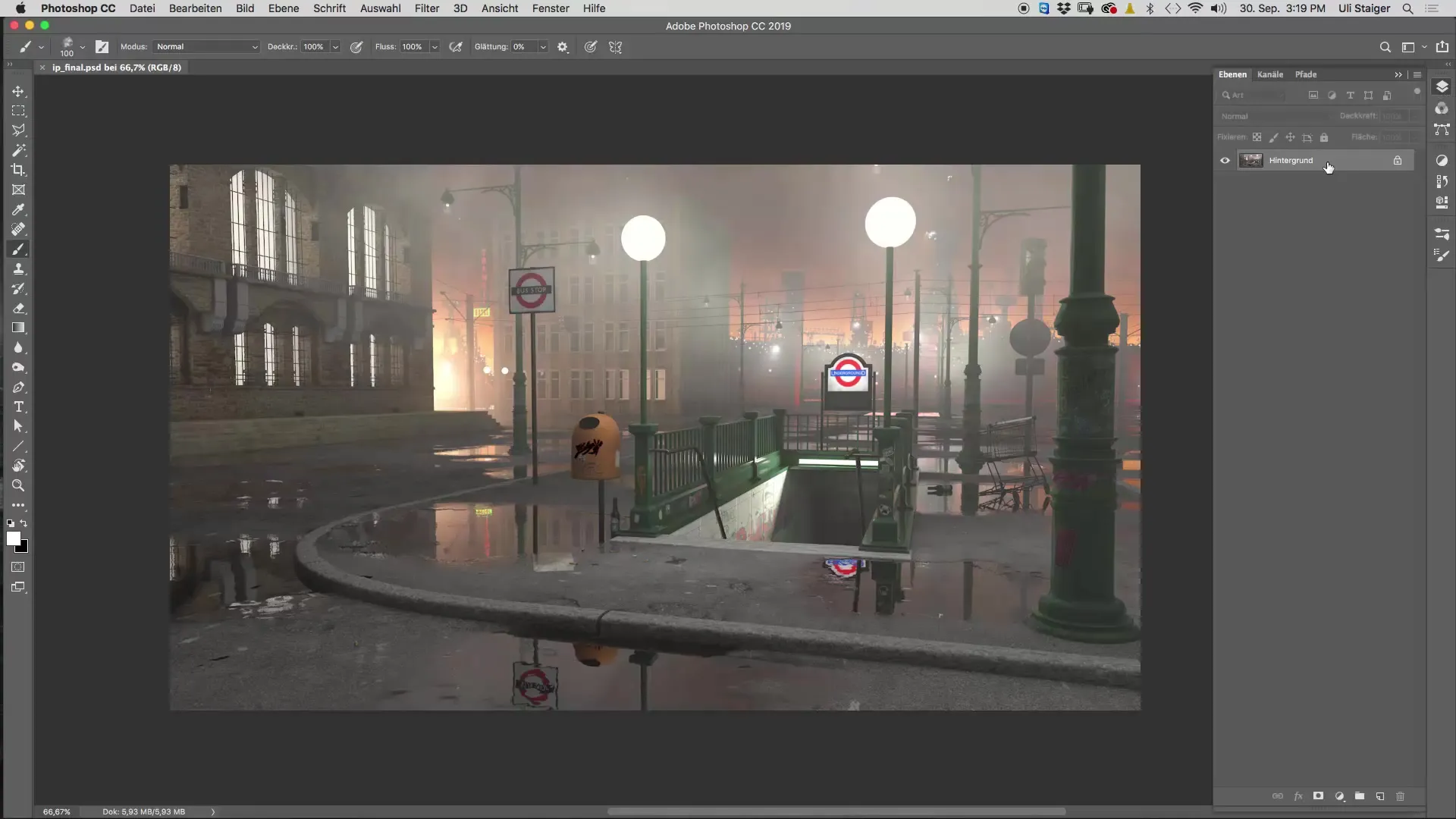
Шаг 2: Выбор правильной кисти
Теперь вам нужна кисть, которую вы скачали, в данном случае "xlod 2". Убедитесь, что эта кисть активна, чтобы реалистично изобразить источник света.
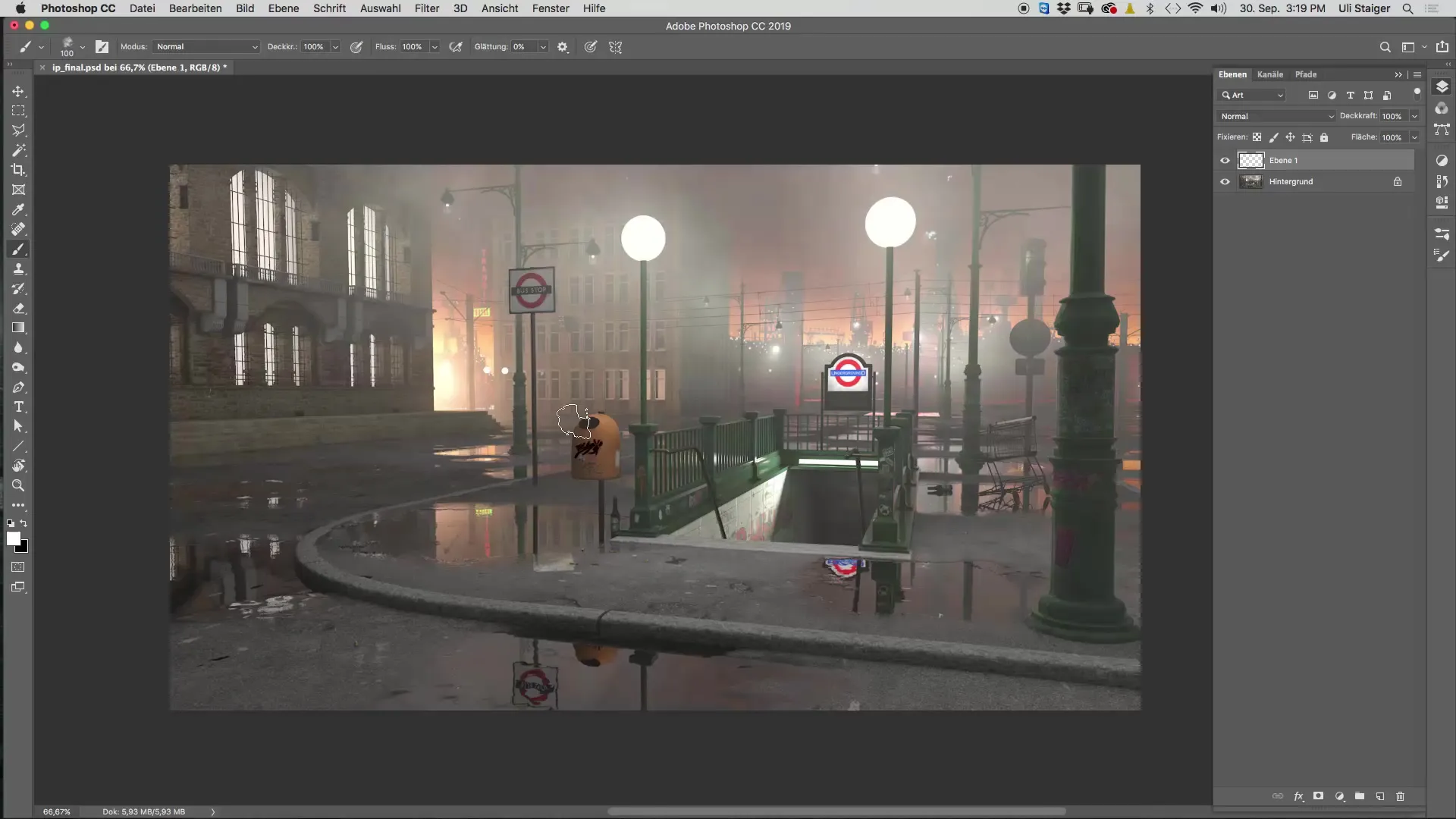
Шаг 3: Настройка непрозрачности
Установите непрозрачность вашей кисти на 10%. Вы можете сделать это либо в верхних настройках, либо просто нажав клавишу «1» на клавиатуре, чтобы быстро выбрать 10%.
Шаг 4: Первое рисование светового поля
Теперь начните с размера кисти, который примерно соответствует размеру белого круга небольшого света. Нежно нарисуйте несколько раз на новом слое. Если вы заметите, что кисть поворачивается при каждом щелчке, это хороший знак. Это способствует естественному изображению светового поля.
Шаг 5: Увеличение светового поля
Постепенно увеличьте размер кисти и снова нарисуйте несколько раз на том же месте. Вы увидите, что начинает формироваться мягкое световое поле. Позаботьтесь о том, чтобы переходы были плавными, постоянно изменяя размер кисти.
Шаг 6: Увеличение интенсивности и уточнение
Чтобы усилить световое поле, нарисуйте еще несколько раз и снова выберите больший размер кисти. Убедитесь, что переход к фону плавный. Повторяйте этот процесс, пока не будете довольны результатом.
Шаг 7: Добавление второго источника света
Используйте тот же процесс для создания второго источника света. Начните также на новом слое и назовите его, например, «Шаровые лампы». Поскольку исправлять ошибки при рисовании на том же слое сложнее, это критический момент.
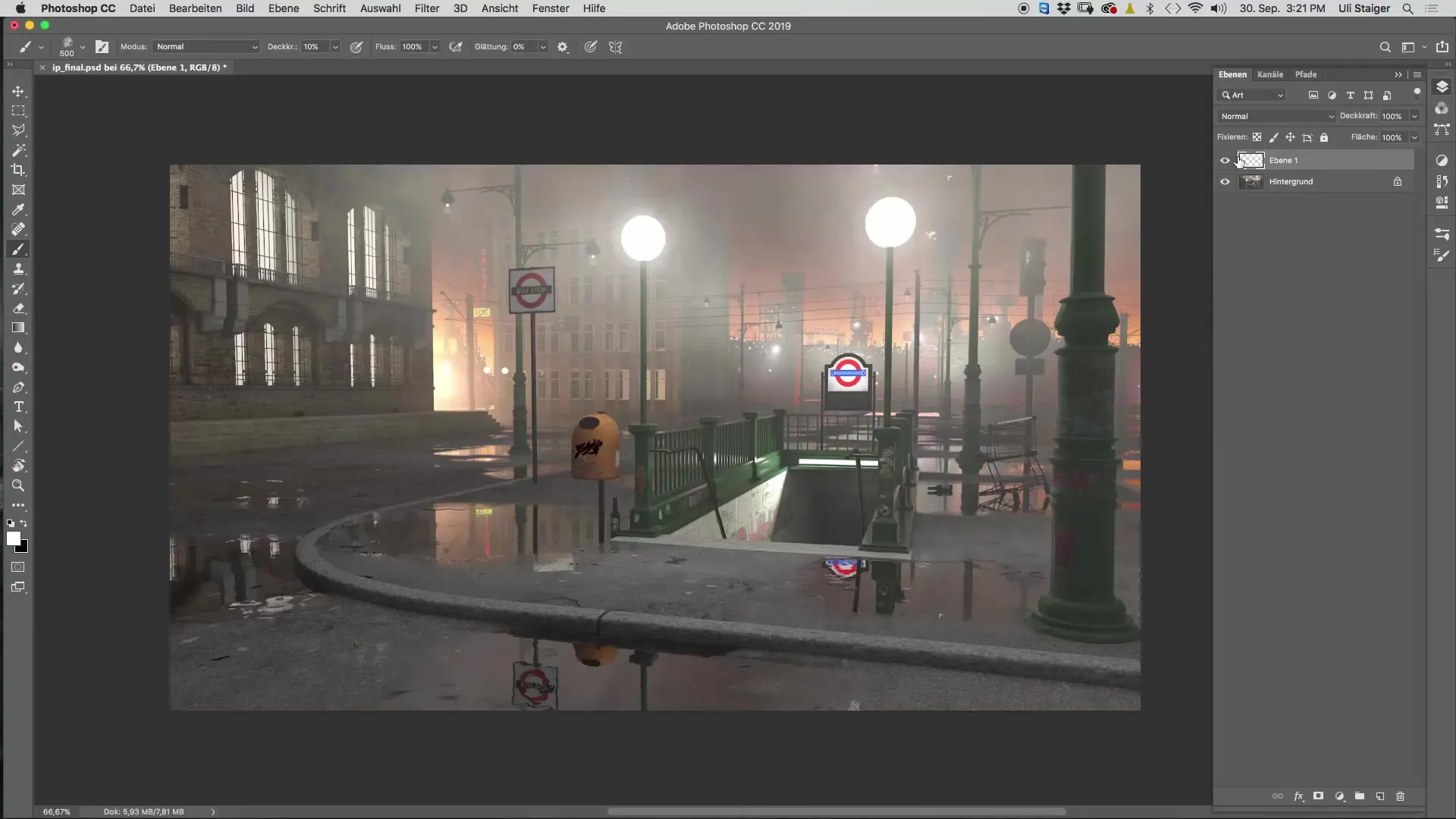
Шаг 8: Создание уличных фонарей
Для уличных фонарей создайте еще один новый слой. Начните с маленького размера кисти, чтобы сформировать световое поле. Здесь также нарисуйте несколько раз вокруг источника света, чтобы достичь реалистичного освещения.
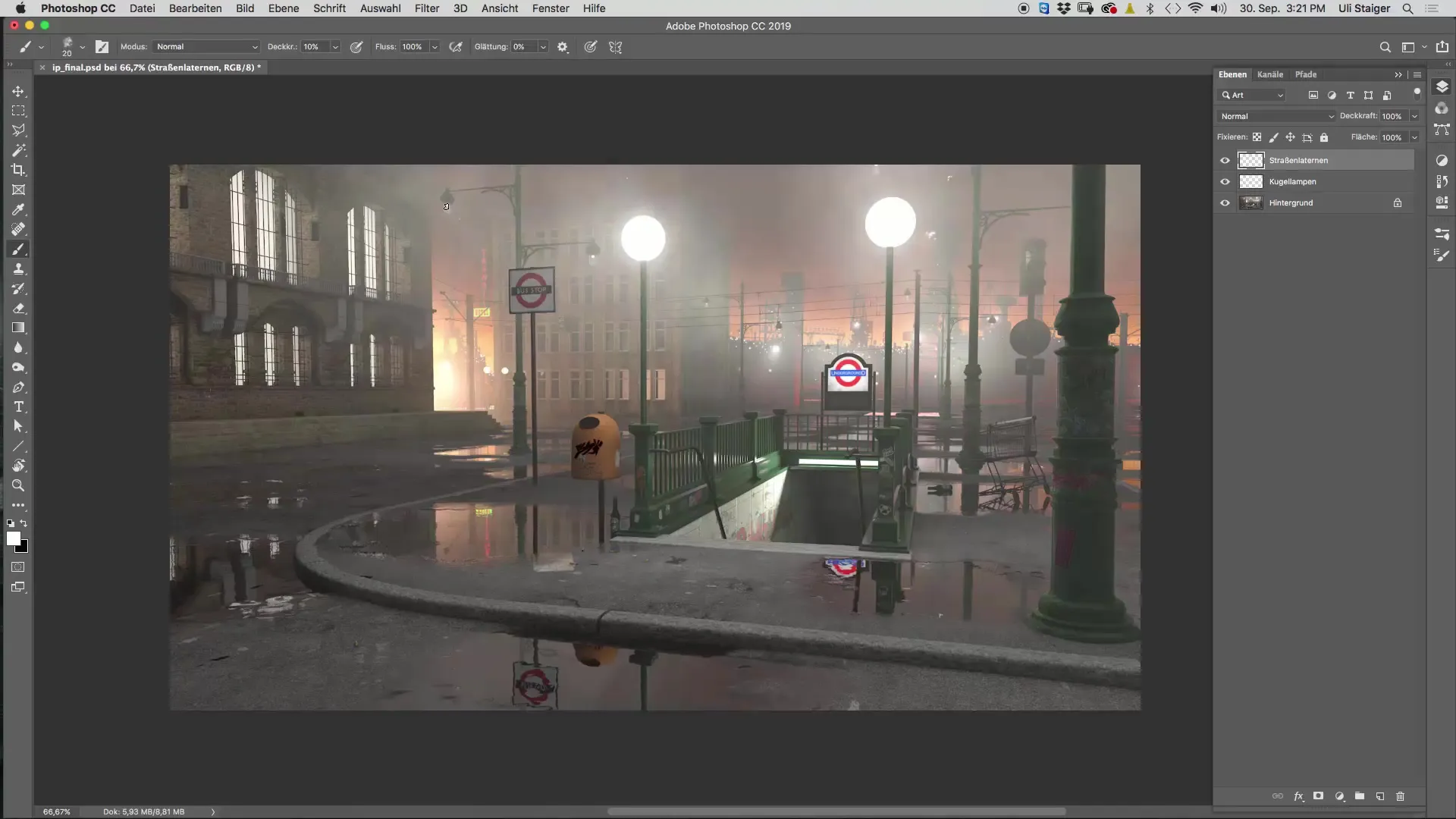
Шаг 9: Рисование фонов световых источников
Для других источников света – таких как знак «Underground» – создайте новый слой и рисуйте с большой кистью и 10% непрозрачностью. Убедитесь, что эффект тумана также виден на краю изображения, чтобы оживить всю картину.
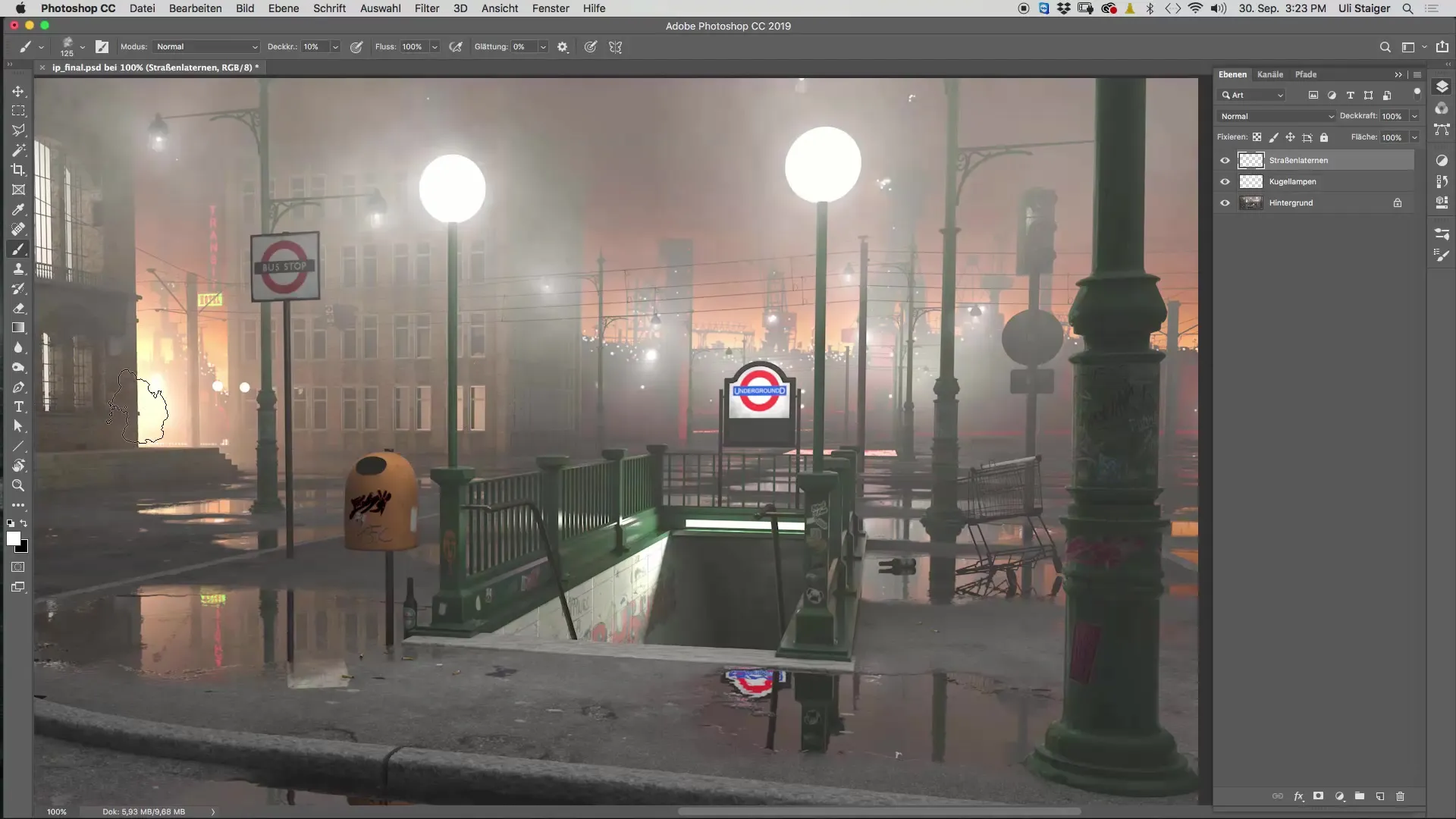
Шаг 10: Последняя проверка и настройка
Посмотрите на всю картину при увеличении 100%. Сравните эффекты освещения и отрегулируйте слои, если это необходимо. Это важно, чтобы убедиться, что все элементы выглядят гармонично и источники света сияют реалистично.

Резюме - Рисование света в Cinema 4D: Пошаговое руководство
В этом руководствевы узнали, как рисовать источники света в Cinema 4D. Процесс включает использование отдельных слоев, изменение размера кисти и работу с различными уровнями непрозрачности, чтобы создать световое поле, которое выглядит реалистично и привлекательно.
Часто задаваемые вопросы
Какая кисть подходит для рисования света?Кисть "xlod 2" отлично подходит для рисования световых полей.
Какова должна быть непрозрачность при начале?Начните с непрозрачности 10%, чтобы создать мягкое световое поле.
Почему я должен использовать отдельные слои для каждого источника света?Отдельные слои позволяют вам проще исправлять ошибки и редактировать источники света независимо.
Как часто мне следует рисовать кистью на источнике света?Рисуйте несколько раз на слое, чтобы добиться желаемого эффекта. С увеличением размера кисти вам также следует адаптировать количество штрихов.
Как я могу убедиться, что переходы к фонам плавные?Постепенно изменяйте размер кисти и аккуратно увеличивайте его, пока продолжаете рисовать.


